Windows10 最新バージョンへアップデート(21H2)する方法
Windows10 最新バージョンへアップデート(21H2)する方法 | PC設定のカルマ (pc-karuma.net)
Windows 10 のダウンロード (microsoft.com)クリック
手動アップデート(更新アシスタント)
Windowsの設定からアップデートできない場合は「Windows 10 更新アシスタント」を使って、手動でアップデートしてみましょう。
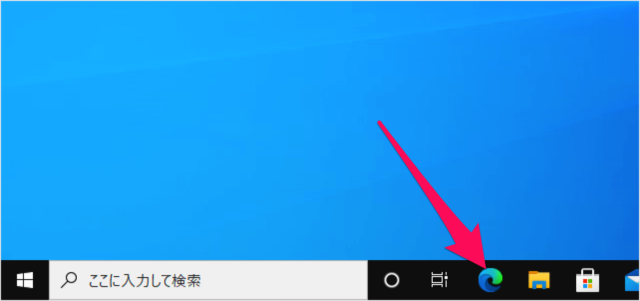
Microsoft Edge を起動し、「Windows 10 のダウンロード」にアクセスしましょう。
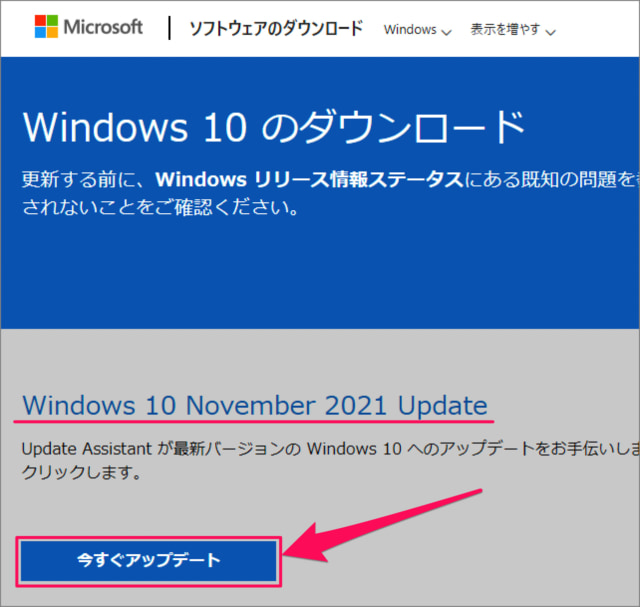
「Windows 10 のダウンロード」ページです。
Windows 10 November 2021 Updateの「今すぐアップデート」をクリックしましょう。
※ アップデートをクリックすると「Windows更新アシスタント」のダウンロードがはじまります。
Windows 10 更新アシスタント

ダウンロードした「Windows更新アシスタント」を起動しましょう。
ユーザーアカウント制御
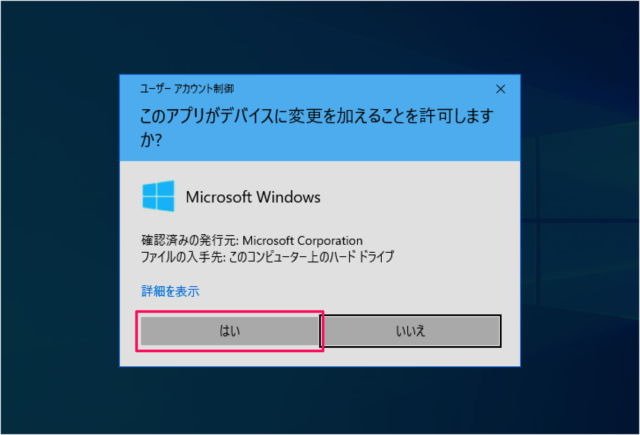
ユーザーアカウント制御です。「はい」をクリックしましょう。
Windows 10 の最新バージョンへの更新
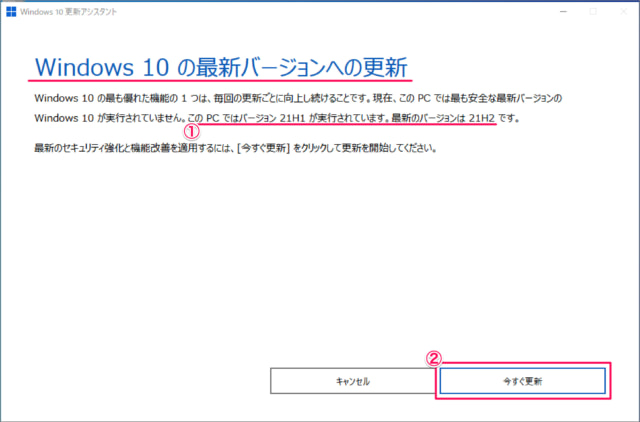
「Windows 10 更新アシスタント」です。Windows 10 の最新バージョンへ更新します。
① このPCのバージョンは「21H1」が実行されています。最新バージョン「21H2」です。
②「今すぐ更新」をクリックします。
PC の互換性チェック
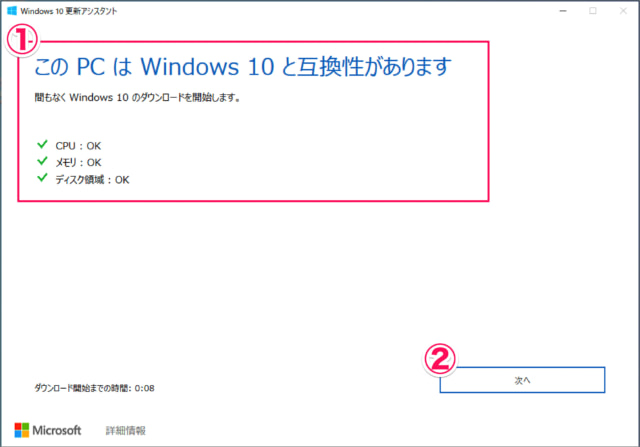
PC の互換性チェックです。
①パソコンが Windows 10 との互換性があるかどうかをチェックしてくれます。
②「次へ」をクリックします。
更新プログラムのダウンロード
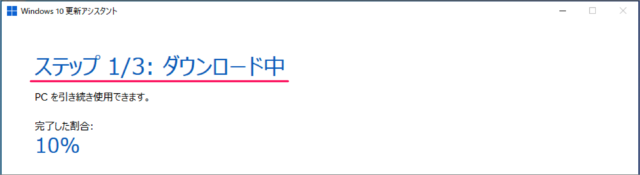
「Windows 10 更新プログラムのダウンロード」がはじまります。
ダウンロードの確認
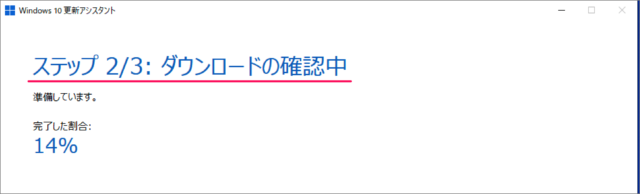
更新プログラムのダウンロードが終わると、ダウンロードの検証がはじまります。
更新のインストール
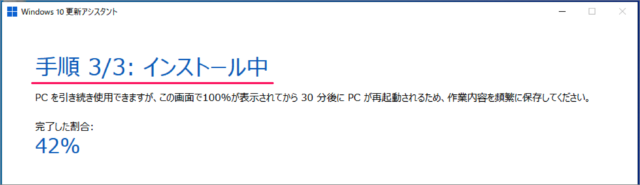
確認後、更新のインストールがはじまります。
更新プログラムの準備完了
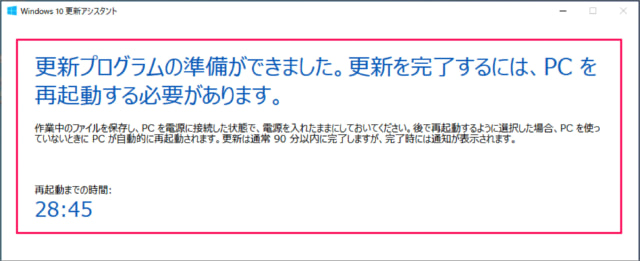
更新プログラムの準備が完了しました。更新を完了するためには PC を再起動する必要があります。
作業中のファイルを保存し、PC を電源に接続した状態で、電源を入れたままにしておいてください。後で再起動するように選択した場合、PC を使ってないときに PC が自動的に再起動されます。
PCの再起動
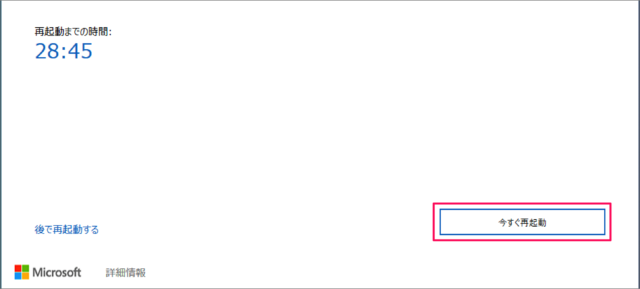
準備ができたら、「今すぐ再起動」をクリックしましょう。
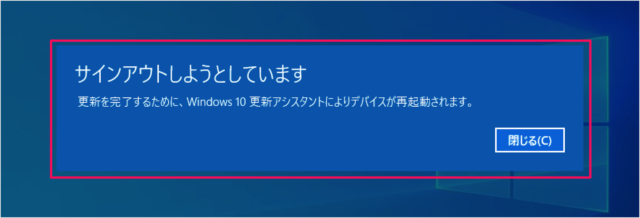
「閉じる」をクリックしましょう。
サインアウトしようとしています
更新を完了するために、Windows 10 更新アシスタントによりデバイスが再起動されます。